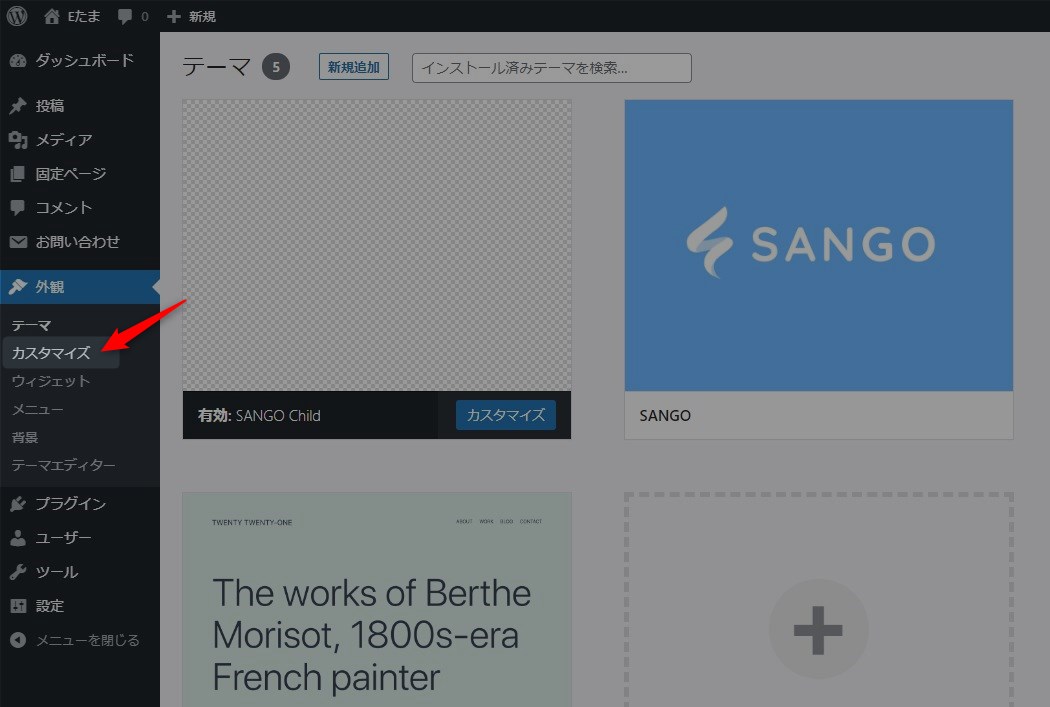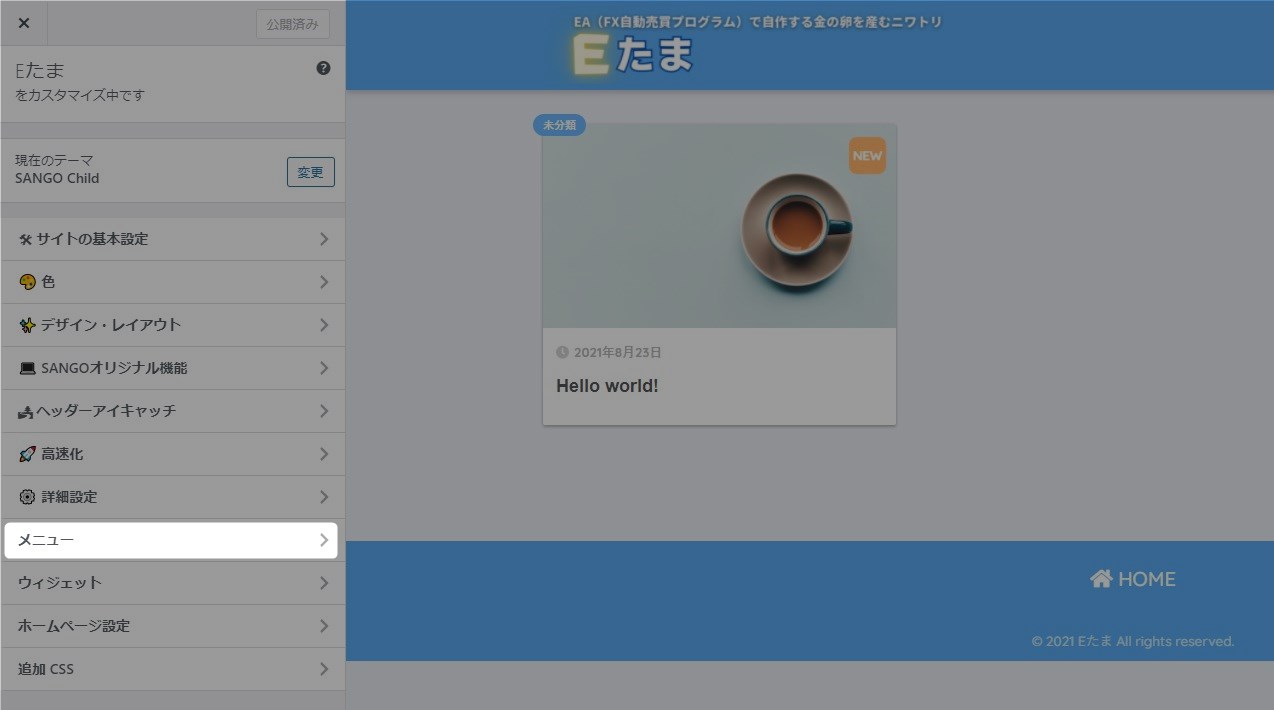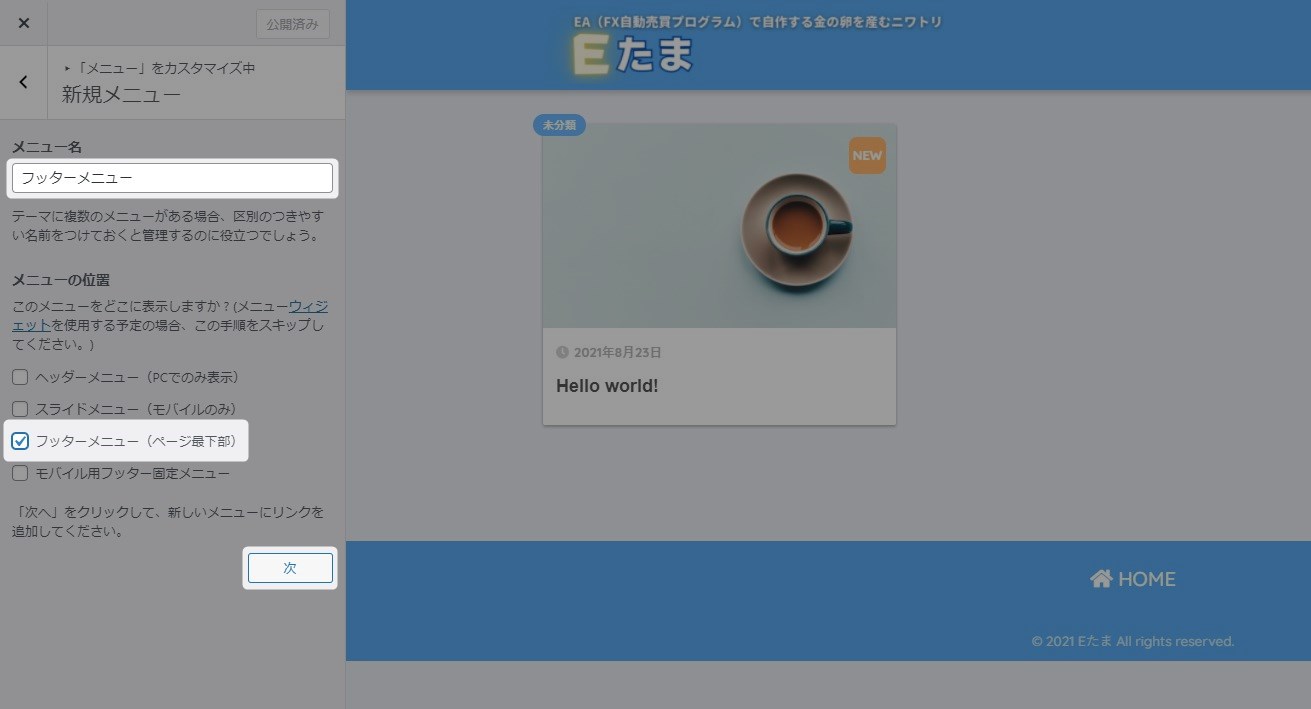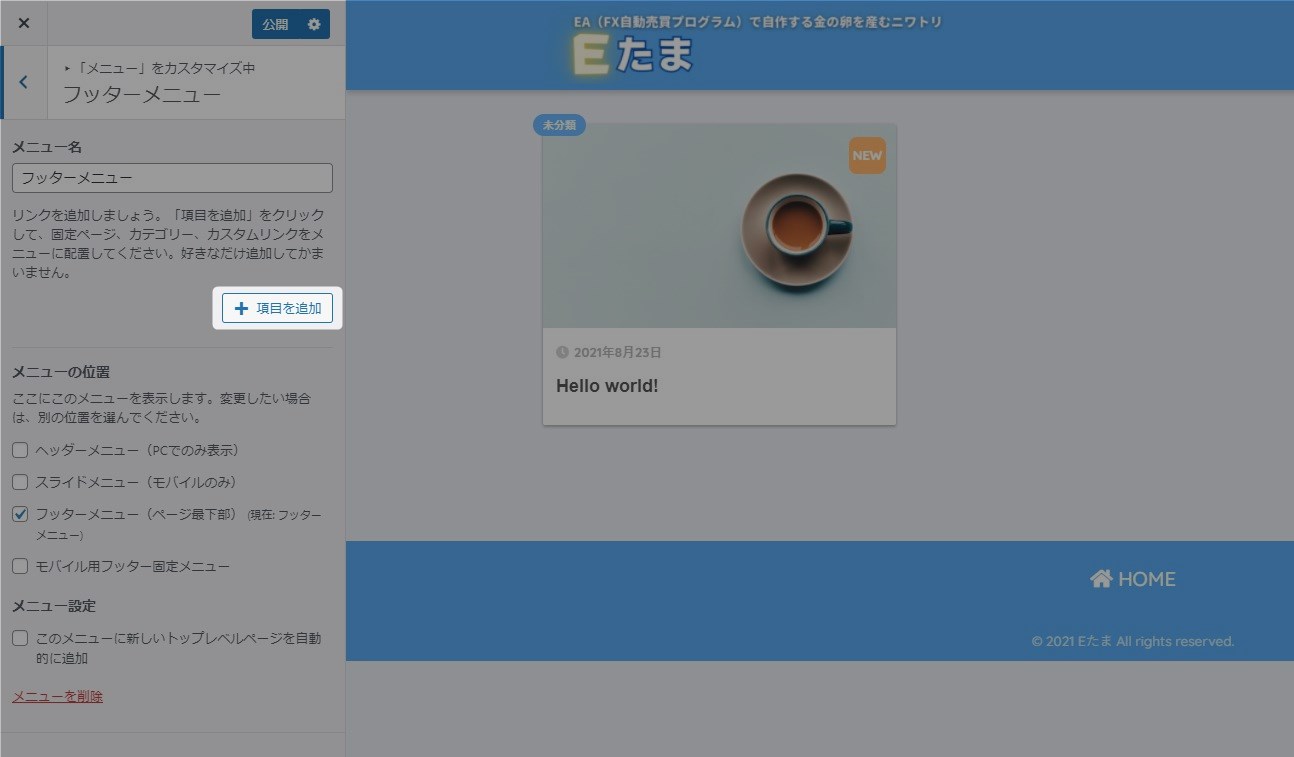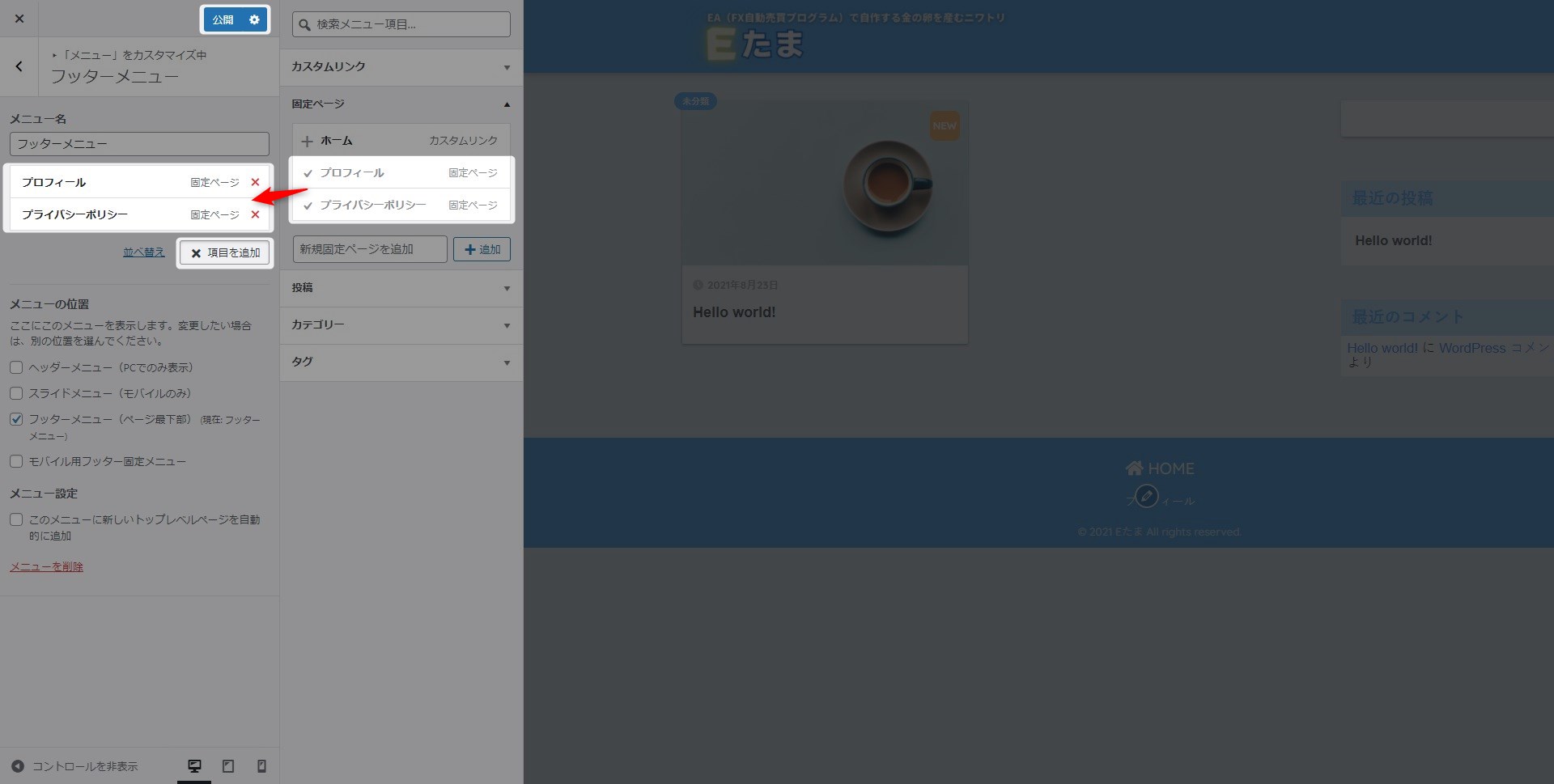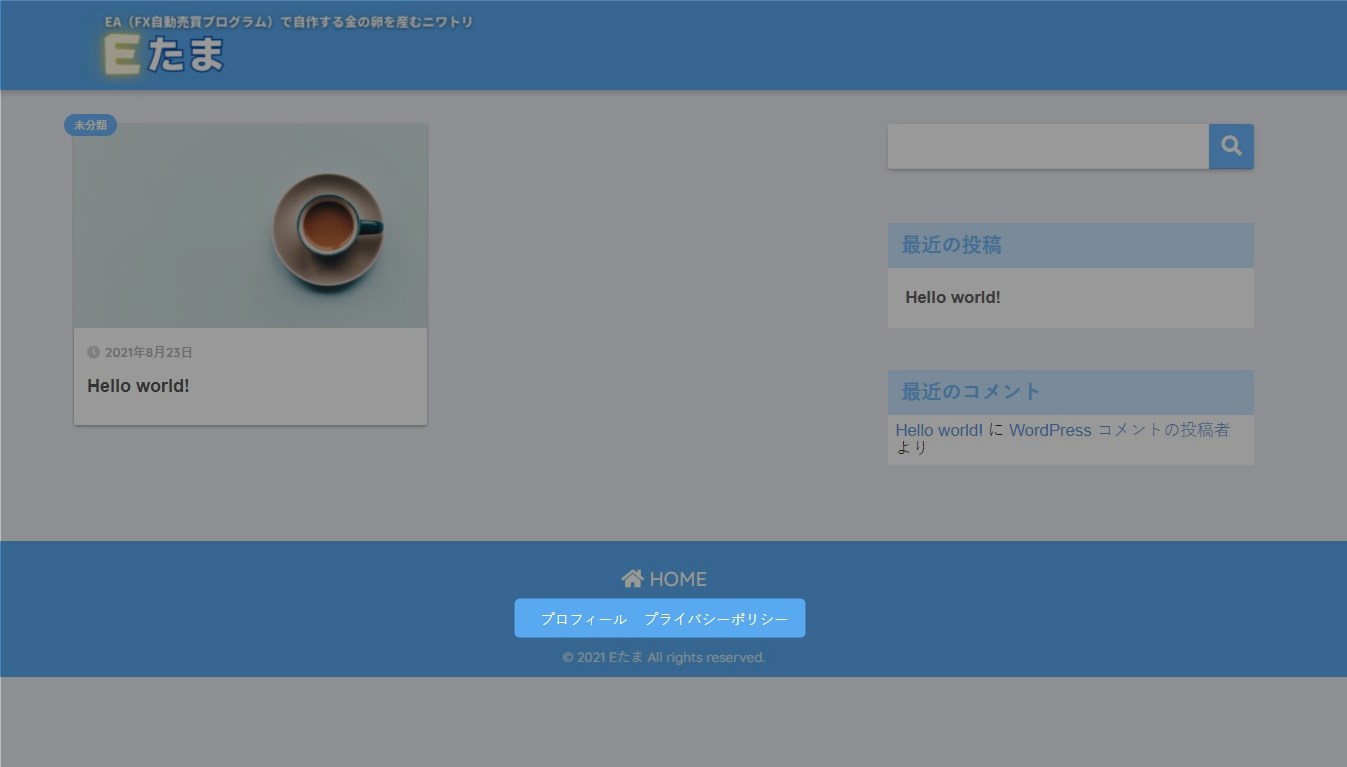この記事には広告を含む場合があります。
記事内で紹介する商品を購入することで、当サイトに売り上げの一部が還元されることがあります。
フッターにプロフィールとプライバシーポリシーを設定する。個人情報の取り扱いを明記したプライバシーポリシーはユーザーが見やすい場所に配置する必要がある。常に表示されるフッターであればその役目を果たせるはず。非営利であっても個人情報保護法の対象となるためコンプライアンス順守のためきっちり対応しておこう。
画面や仕様などは2021年8月に確認したもので最新の情報と異なる可能性があります。ご了承ください。
WordPress バージョン: 5.8
SANGO バージョン: 2.10.5
目次
フッターメニューの設定
フッターに固定ページのプロフィールとプライバシーポリシーを設定する。プライバシーポリシーにはサイト内での個人情報取り扱い方針が記載されておりユーザーがわかりやすい位置に配置する必要がある。常に表示されているフッターであればこの問題をクリアすることができるだろう。
1. プロフィールとプライバシーポリシーの作成
固定ページにプロフィールとプライバシーポリシーを作成する。詳しくはこちらの「Step7:固定ページの作成」を参照。
 ゼロからはじめるブログサイト構築ガイド~WordPressで自分だけのサイトをつくる~
ゼロからはじめるブログサイト構築ガイド~WordPressで自分だけのサイトをつくる~
2. フッターメニューの作成
サイトの下部にあるフッターメニューを設定する。ここではプロフィールとプライバシーポリシーを設定。プライバシーポリシーはコンプライアンス的に必須。個人情報保護法では個人情報保護の方針をユーザーが見やすい位置に設定する義務がサイトにある。常に表示されるフッターメニューにプライバシーポリシーを設定すれば問題ないはず。ここでは、固定ページとしてプロフィールとプライバシーポリシーのページが作成済である前提で話を進める。
まずは「外観>カスタマイズ」をクリックしてテーマを編集する。
「メニュー」をクリック。
初回なのでまだひとつもメニューがない。「メニューを新規作成」ボタンをクリック。
メニュー名に「フッターメニュー」を入力(基本任意の名前でかまわない)。「メニュー位置」は「フッターメニュー(ページ最下部)」にチェックを入れる。最後に「次」をクリック。
画面が遷移するので「項目を追加」ボタンをクリック。
固定ページのプロフィールとプライバシーポリシーをクリックしフッターメニューに追加。プロフィールとプライバシーポリシーが未作成の場合は戻って作成する。固定ページの作成は構築ガイドの「Step7:固定ページの作成」を参照。
 ゼロからはじめるブログサイト構築ガイド~WordPressで自分だけのサイトをつくる~
ゼロからはじめるブログサイト構築ガイド~WordPressで自分だけのサイトをつくる~
3. 固定ページの登録
メニューにプロフィールとプライバシーポリシーを追加したら「公開」ボタンをクリック。これでフッタメニューの設定は完了。
4. 設定内容の確認
サイトを確認すると最下部のフッターに先ほど追加したメニューが表示されている。これで個人情報保護法対応もばっちりである。
まとめ
非営利サイトであっても個人情報保護法の対象になるのでプライバシーポリシーだけは設置しておいた方がいいだろう。
- 個人情報保護の取り扱いにつてはユーザーが見やすい場所に設置する必要あり
- 問い合わせ先もユーザーに分かりやすい位置に置く必要あり
- フッターは常に表示されるのでユーザーがアクセスしやすい
手間でもプライバシーポリシーは設定しておきましょう。